Reklamcılık
 Modern uygulamalar açık Windows 8 Windows 8 KılavuzuBu Windows 8 kılavuzu, tablet benzeri başlangıç ekranından yeni "uygulama" konseptine ve tanıdık masaüstü moduna kadar Windows 8 ile ilgili yeni her şeyi özetlemektedir. Devamını oku geleneksel Windows masaüstü uygulamalarından çok farklı çalışır. Her zaman Windows Mağazası'ndan yüklenirler (geliştirici değilseniz veya şirket ağında değilseniz) ve geleneksel Denetim Masasından kaldırılmazlar.
Modern uygulamalar açık Windows 8 Windows 8 KılavuzuBu Windows 8 kılavuzu, tablet benzeri başlangıç ekranından yeni "uygulama" konseptine ve tanıdık masaüstü moduna kadar Windows 8 ile ilgili yeni her şeyi özetlemektedir. Devamını oku geleneksel Windows masaüstü uygulamalarından çok farklı çalışır. Her zaman Windows Mağazası'ndan yüklenirler (geliştirici değilseniz veya şirket ağında değilseniz) ve geleneksel Denetim Masasından kaldırılmazlar.
Windows 8'in Modern arayüzü aynı zenginliği pek sunmuyor. Windows masaüstü için kullanılabilen uygulama mağazaları Windows Mağazasından Önce: Paket Yöneticileri ve Yazılım DepolarıUygulama mağazaları bu günlerde her yerde. İster iOS ister Android kullanıyor olun, tüm uygulamalarınızı tek bir yerden alabilir ve bunların tutarlı bir şekilde otomatik olarak güncellenmesini sağlayabilirsiniz. Mac kullanıyorsanız... Devamını oku – Windows Mağazası şehirdeki tek oyundur. Ancak, Modern uygulamaları Windows'un en son sürümüne yükleme ve kaldırma hakkında öğrenilecek çok şey var. Ev kullanıcılarından geliştiricilere ve ağ yöneticilerine kadar herkes için geçerli olan yöntemlere bakacağız.
Mağazadan Uygulama Ekle
Modern uygulamalar Windows Mağazasından yüklenir. İlk olarak, Başlangıç ekranınızdaki Windows Mağazası kutucuğuna dokunun veya tıklayın. Yüklemek istediğiniz uygulamanın adını biliyorsanız veya yalnızca belirli bir şey yapan bir uygulama aramak istiyorsanız, doğrudan Windows Mağazası'nın ana ekranında yazmaya başlayın. Yazmaya başlayana kadar bir arama kutusu görmezsiniz, ancak Mağaza uygulaması yine de yazmaya başlamanızı bekliyor.
Bir tablet kullanıyorsanız, bir arama başlatmak için sağdan kaydırabilir ve Ara'ya dokunabilirsiniz.
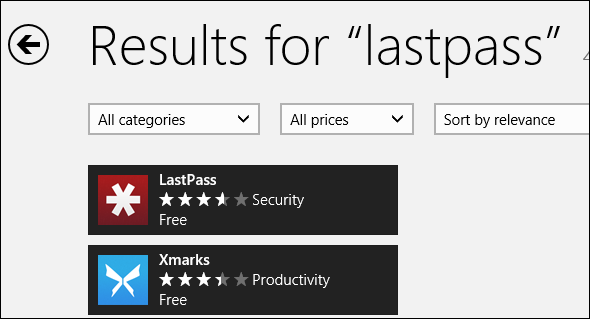
Bir kategoriye dokunarak ve mevcut uygulamaları görüntüleyerek de mağazaya göz atabilirsiniz. Yüklemek istediğiniz bir uygulama bulduğunuzda, ona dokunun ve Yükle düğmesine dokunun. Uygulama ücretli bir uygulamaysa, satın alabilir veya Dene düğmesine dokunarak hiçbir ücret ödemeden bir hafta boyunca deneyebilirsiniz.
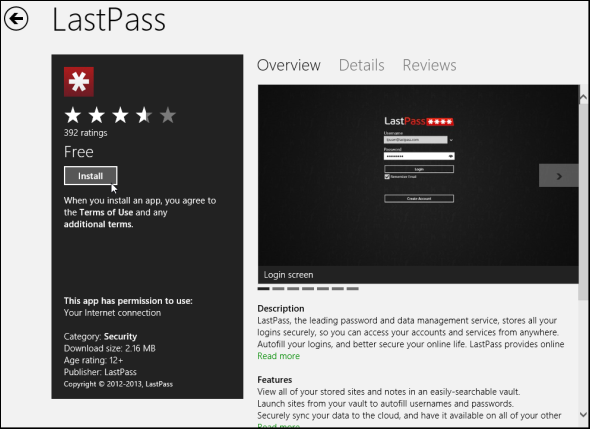
Senkronize Uygulamaları Yükleyin
Windows Mağazası, yüklediğiniz ve satın aldığınız uygulamaların listesini eşitler. Aynı şeyi kullandığınızı varsayarsak Microsoft hesabı Microsoft, Windows 8'i Desteklemeye Hazır Değil: Bir Örnek OlayWindows 8 üzerimizde! Heyecanlıyım, parlak yeni işletim sistemini kurdum ve yeni Mağaza'dan ilk uygulamamı yüklemeye çalıştım, ancak "satın almamın tamamlanamadığı" konusunda bilgilendirildim (bu... Devamını oku her iki cihazda da oturum açmak için bu senkronize edilmiş uygulamaların bir listesini görüntüleyebilirsiniz. Windows Mağazası uygulamasında, uygulama komut çubuğuna erişmek için sağ tıklayın veya alttan yukarı kaydırın ve Uygulamalarınız'ı seçin.
Bilgisayarınızda yüklü olmayan uygulamaları görüntüleyebilir veya diğer Windows 8'inize yüklediğiniz uygulamaların listesine göz atabilir ve Windows RT Windows RT - Yapabilecekleriniz ve YapamayacaklarınızWindows RT sürümü, amiral gemisi Microsoft Surface RT tablet cihazı ile yaklaşık bir buçuk ay önce ihtiyatlı bir şekilde piyasaya sürüldü. Görsel olarak Windows 8'den ayırt edilemez olsa da, ne olduğu konusunda bazı önemli farklılıklar vardır. Devamını oku cihazlar. İşin garibi, Windows, yüklediğiniz ücretsiz uygulamaları ilk yüklediğiniz gün "satın alınmış" olarak ifade eder.

Uygulamaları Başlangıç Ekranından Kaldırın
Windows 8 uygulamaları Denetim Masası'nın Program Ekle/Kaldır penceresinde görünmez, bu nedenle onları oradan kaldıramazsınız. Bir uygulamayı kaldırmak için – dahil edilen bir uygulama bile: Bing Google'dan Daha İyi: Bing'in En İyi Parçalarıİnternette arama yapmayı düşündüğümüzde aklımıza hiç şüphesiz “Google” gelir. Ve neden olmasın? Harika bir arama motorudur ve bazı harika özelliklere sahiptir. Ama bu makaleyi yazma fikrinden önce bile... Devamını oku app – Başlat ekranında sağ tıklayın ve beliren çubukta Kaldır'a dokunun. (Dokunmatik bir cihaz kullanıyorsanız. uygulamanın kutucuğuna dokunun ve çubuğu ortaya çıkarmak için hızlıca yukarı kaydırın.)
Başlangıç ekranınızda bir kutucuk yoksa, uygulamaları Tüm Uygulamalar görünümünden de kaldırabilirsiniz. Başlangıç ekranında boş bir alana sağ tıklayın veya ekranın altından yukarı doğru kaydırın ve Tüm Uygulamalar'a dokunun. Tüm Uygulamalar ekranında bir uygulamaya sağ tıklayın ve Başlat ekranında yaptığınız gibi Kaldır'a dokunun.

Mağazayı Çevrimiçi Görüntüle
Windows Mağazası, bireysel uygulamalar için web sayfaları sunar, ancak internette gezinmenin ve arama yapmanın harika bir yolu yoktur. Web tarayıcınızda Modern uygulamalara göz atmak isterseniz, aşağıdaki üçüncü taraf web sitelerinden birini deneyebilirsiniz:
- MetroStore Tarayıcı – MetroStore Tarayıcı, Windows Mağazasında bulunan tüm Modern uygulamaları hızlı bir şekilde aramanıza ve filtrelemenize olanak tanır. Arayüzü, Windows Mağazası'nın bir tarayıcıya yerleştirilmiş arayüzü gibi hissediyor ve doğrudan Microsoft'un resmi Windows Mağazası web sitesindeki resmi uygulama sayfalarına bağlanıyor.
- Harika Windows Uygulamaları – Great Windows Apps, çöpleri filtreleyen ve yalnızca kaliteli uygulamalar sunan bir vitrin sunarak farklı bir yaklaşım benimsiyor. Windows Mağazası'na baktıysanız, hemen çöp uygulamalarla dolu olduğunu göreceksiniz, bu nedenle kaliteye odaklanmanız takdire şayandır. Harika Windows Uygulamaları ayrıca, Modern tarzdaki küratörlüğünde vitrinlerini kullanma ayrıcalığı için size 2,99 ABD dolarına mal olacak bir Windows Mağazası uygulaması da sunar. Bir uygulama yükleme zamanı geldiğinde sizi Windows Mağazası'ndaki uygun sayfaya götürür.

PowerShell'den Birden Çok Modern Uygulamayı Kaldırın
Microsoft'un PowerShell komut dosyası ortamından birden çok Modern uygulamayı aynı anda hızlı bir şekilde kaldırmanın bir yolu var. Bu seçenek herkes için değildir, ancak sistem yöneticileri, PowerShell'den yüklenen uygulamaların listesini hızlı bir şekilde kırpabilir. Örneğin, Windows 8 sistemlerinin kurumsal bir dağıtımını yönetiyorsanız ve yüklemeyi kaldırmak istiyorsanız Dahil edilen çeşitli Modern uygulamalar – Oyunlar, Müzik ve Video uygulamaları gibi – bunu yapabilirsiniz kolayca. Kullandığınız komut dosyası birden çok bilgisayarda hızlı bir şekilde çalıştırılabilir ve size zaman kazandırır.
Microsoft, bir Windows Mağazası Uygulamaları PowerShell komut dosyasını kaldırın uygun uygulama kimliklerini belirlemenize ve aynı anda birden fazla Modern uygulamayı kaldırmanıza olanak tanıyan web sitelerinde.
Sideloading ile Uygulama Ekleme - Yalnızca Geliştiriciler ve Kurumsal Ağlar
Windows kullanıcıları uzun zamandır istedikleri yazılımı yükleme olanağına sahiptiler, ancak Windows 8'in Modern arayüzü bunu ev kullanıcılarından alıyor. Ortalama bir Windows kullanıcısı için uygulamalar yalnızca Windows Mağazası'ndan yüklenebilir. Yandan yükleme, kendi sistemlerinde geliştirdikleri uygulamaları test etmek için kullanabilen geliştiriciler ve kendi özel uygulamalarını dahili olarak dağıtmak için kullanabilen kurumsal ağlar için kullanılabilir.
Bir geliştiriciyseniz, şunları yapmanız gerekir: ücretsiz geliştirici lisansı alın Uygulamalarınızı yandan yüklemek için. Kurumsal bir ağdaysanız, iş kolunu yüklemek için uygun lisansa sahip olduğunuzdan emin olmanız gerekir. uygulamalar, bir etki alanına katılın, uygun grup ilkesi ayarını etkinleştirin ve uygulamayı yüklü bir sertifika. Microsoft, Modern uygulamaları [Broken Link Removed] bu şekilde yandan yükleme hakkında daha fazla bilgi sunar.
Sisteminiz yandan yükleme için ayarlandıktan sonra, Modern uygulamaları Add-AppxPackage PowerShell komutuyla yandan yükleyebilirsiniz.

Yukarıdaki bilgilerin tümü yalnızca Modern uygulamalar için geçerlidir. Windows masaüstü uygulamaları, oldukları gibi kurulur ve kaldırılır Windows 7 Windows 7: Nihai KılavuzAlışık olduğunuzdan tamamen farklı olduğunu düşündüğünüz için Vista veya XP'den yükseltme yapmaktan korkuyorsanız, bu yeni kılavuzu okumalısınız. Devamını oku . Windows Mağazası bazı masaüstü uygulamalarını listeler, ancak yalnızca bunları kendiniz indirip yükleyebileceğiniz web sitelerine doğrudan bağlantılar sağlar.
Windows 8'de uygulama yükleme ve kaldırma hakkında başka ipuçlarınız var mı? Bir yorum bırakın ve paylaşın!
Chris Hoffman, Eugene, Oregon'da yaşayan bir teknoloji blog yazarı ve her yönüyle teknoloji bağımlısıdır.

